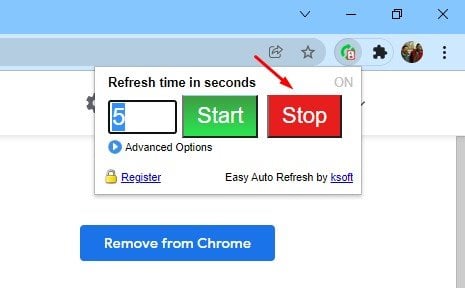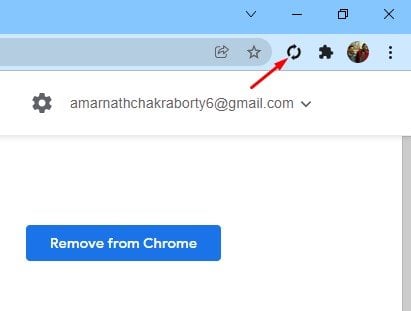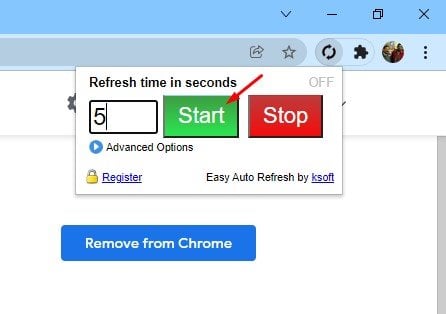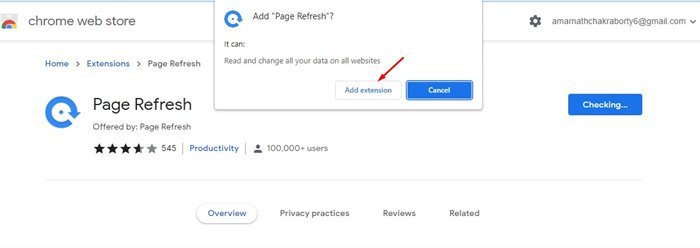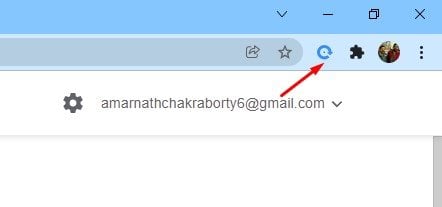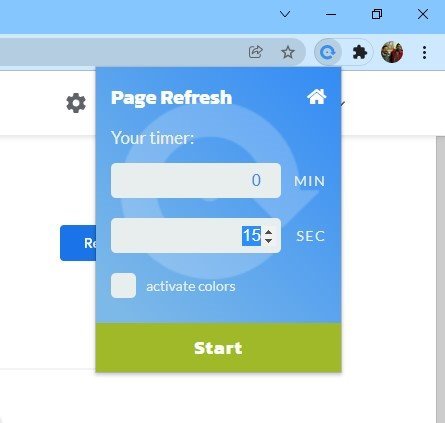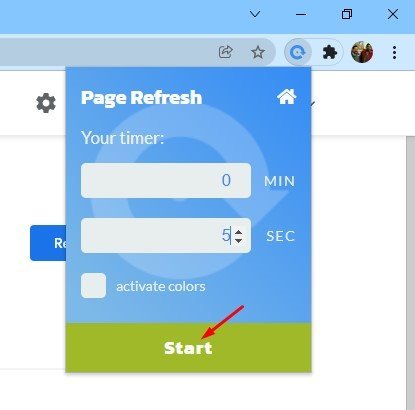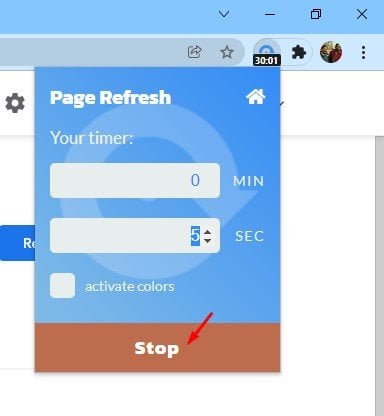တစ်ခါတစ်ရံတွင် ဝဘ်ပေါ်တွင် အဆက်မပြတ် အပ်ဒိတ်လုပ်ရန် လိုအပ်သော ဆိုက်များကို ကျွန်ုပ်တို့ ကြုံတွေ့ရတတ်သည်။ Google Chrome တွင် ဝဘ်စာမျက်နှာကို ပြန်လည်စတင်ရန် အလွန်လွယ်ကူသော်လည်း၊ ဤလုပ်ငန်းစဉ်သည် အလိုအလျောက်လုပ်ဆောင်ခဲ့လျှင် အဘယ်နည်း။
Chrome တက်ဘ်များကို ပုံမှန်အချိန်များတွင် အပ်ဒိတ်လုပ်ရန် အကြောင်းရင်းများစွာ ရှိနိုင်ပါသည်။ ဥပမာအားဖြင့် သင်သည် အချက်အလက်အသစ်များဖြင့် အပ်ဒိတ်လုပ်လိုခြင်း သို့မဟုတ် မက်ဆေ့ခ်ျအသစ်များကို စောင့်ဆိုင်းနေနိုင်သည်။ ဘာအကြောင်းကြောင့်ပဲဖြစ်ဖြစ်၊ သင်သည် Google Chrome ဘရောက်ဆာတွင် တက်ဘ်များကို အလိုအလျောက် ပြန်လည်စတင်နိုင်သည်။
Google Chrome ဘရောက်ဆာရှိ ဝဘ်စာမျက်နှာများကို အလိုအလျောက် ပြန်လည်စတင်ရန် နည်းလမ်းနှစ်ခု
ထို့ကြောင့်၊ သင်သည် Google Chrome ဘရောက်ဆာတွင် တက်ဘ်များကို အလိုအလျောက် အပ်ဒိတ်လုပ်ရန် နည်းလမ်းများကို ရှာဖွေနေပါက သင်သည် မှန်ကန်သော လမ်းညွှန်ချက်ကို ဖတ်နေပါသည်။ ဒီဆောင်းပါးမှာတော့ အကောင်းဆုံးနည်းလမ်းနှစ်ခုကို မျှဝေပေးသွားမှာပါ။ Google Chrome တွင် တက်ဘ်များကို အလိုအလျောက် အပ်ဒိတ်လုပ်ရန် . စစ်ဆေးကြည့်ရအောင်။
1) လွယ်ကူသောအလိုအလျောက်အပ်ဒိတ်ကိုသုံးပါ။
Easy Auto Refresh သည် စက္ကန့်များစွာကြာပြီးနောက် စာမျက်နှာများကို အလိုအလျောက်ပြန်လည်ဆန်းသစ်စေပြီး အလိုအလျောက်ပြန်လည်စတင်နိုင်စေမည့် Google Chrome တိုးချဲ့မှုတစ်ခုဖြစ်သည်။ ကောင်းသောအချက်မှာ စာမျက်နှာတစ်ခုစီအတွက် သင်၏ဆက်တင်များကို extension သည် မှတ်မိသည်၊ ဝဘ်စာမျက်နှာ၏ scroll အနေအထားကို မှတ်မိသည်၊ နှင့် အခြားအရာများကို မှတ်သားထားခြင်းဖြစ်သည်။
1. ပထမဦးစွာ၊ ဤဝဘ်စာမျက်နှာကို လည်ပတ်ပြီး တိုးချဲ့မှုတစ်ခုကို ထည့်သွင်းပါ။ လွယ်ကူသော Auto Refresh Chrome browser တွင်
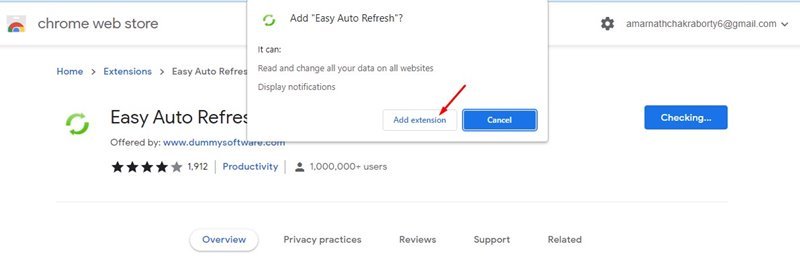
2. ထည့်သွင်းပြီးသည်နှင့် extension bar တွင် အိုင်ကွန်အသစ်တစ်ခုကို တွေ့ရပါမည်။
3. Chrome extension ပေါ်တွင် ကလစ်နှိပ်ပါက အောက်ပါကဲ့သို့ အင်တာဖေ့စ်ကို သင်တွေ့ရပါမည်။ အချိန် (စက္ကန့်အတွင်း) ရိုက်ထည့်ရန် လိုအပ်ပြီး Start ခလုတ်ကို နှိပ်ပါ။ ဥပမာအားဖြင့်၊ သင်သည် တိုးချဲ့မှုကို 5 စက္ကန့်တိုင်း စာမျက်နှာကို ပြန်လည်ဆန်းသစ်စေလိုပါက၊ သင်သည် 5 ကိုရိုက်ထည့်ပြီး Start ခလုတ်ကို နှိပ်ရပါမည်။
4. အလိုအလျောက် အပ်ဒိတ်ကို ရပ်တန့်ရန် ခလုတ်ကို နှိပ်ပါ။ ပိတ်နေသည် "။
ဒါက! ငါပြီးပြီ။ ဤသည်မှာ Google Chrome ရှိ ဝဘ်စာမျက်နှာများကို အလိုအလျောက် ပြန်လည်စတင်ရန် Easy Auto Refresh ကို သင်အသုံးပြုသည့်နည်းဖြစ်သည်။
2) စာမျက်နှာကို ပြန်လည်စတင်ပါ။
Refresh Page သည် သင့်အား ကလစ်အနည်းငယ်နှိပ်ရုံဖြင့် မည်သည့်စာမျက်နှာကိုမဆို ပြန်လည်စတင်နိုင်စေမည့် စာရင်းရှိ အခြားကောင်းမွန်သော Chrome extension ဖြစ်သည်။ ဤ extension ၏ အကောင်းဆုံးအချက်မှာ တပ်ဆင်မှုမလိုအပ်ဘဲ - ၎င်းသည် အသုံးပြုရအလွန်လွယ်ကူပြီး ရိုးရှင်းပါသည်။
1. ပထမဦးစွာ၊ ဤဝဘ်စာမျက်နှာကို လည်ပတ်ပြီး ဘရောက်ဆာ တိုးချဲ့မှုကို ထည့်သွင်းပါ။ စာမျက်နှာကို ပြန်လည်စတင်ပါ။
2. ထည့်သွင်းပြီးသည်နှင့်သင်တွေ့လိမ့်မည်။ စာမျက်နှာ ပြန်လည်စတင်ခြင်း အိုင်ကွန် extension bar ပေါ်မှာ။
3. တိုးချဲ့မှုကို နှိပ်ပြီး အချိန်ကို သတ်မှတ်ပါ။ သင်နိုင်လိမ့်မည်။ မိနစ် သို့မဟုတ် စက္ကန့်အတွင်း timer ကို သတ်မှတ်ပါ။ .
4. အချိန်ကိုဖြည့်ပြီး . ခလုတ်ကို နှိပ်ပါ။ စတင်ပါ .
5. အလိုအလျောက် အပ်ဒိတ်ကို ရပ်တန့်ရန် ခလုတ်ကို နှိပ်ပါ။ ပိတ်နေသည် "။
ဒါက! ငါပြီးပြီ။ ဤသည်မှာ သင်သည် Google Chrome ဝဘ်ဘရောက်ဆာရှိ တက်ဘ်များကို အလိုအလျောက် ပြန်လည်ဆန်းသစ်ရန် Page Refresh ကိုသုံးနိုင်ပုံဖြစ်သည်။
Google Chrome browser တွင် တက်ဘ်များကို အလိုအလျောက် အပ်ဒိတ်လုပ်ရန် အလွန်လွယ်ကူသည်။ ဝဘ်စာမျက်နှာများကို အလိုအလျောက် ပြန်လည်စတင်ရန် ဤတိုးချဲ့မှုနှစ်ခုမှ နှစ်ခုလုံးကို သင်အသုံးပြုနိုင်ပါသည်။ ဒီဆောင်းပါးက သင့်အတွက် အထောက်အကူဖြစ်မယ်လို့ မျှော်လင့်ပါတယ်။ သင့်သူငယ်ချင်းတွေကိုလည်း မျှဝေပေးပါ။ အခြားသော extension များအကြောင်း သိပါက အောက်ပါ comment box တွင် အသိပေးပါ။